Правильная нумерация в смешанных нумерованных и маркированных списках HTML с помощью CSS
В предыдущей статье было рассмотрено решение, как сделать правильную нумерацию во вложенных нумерованных списках HTML с помощью CSS. И это решение работает до тех пор, пока на странице нет маркированных списков. Как только появляется маркированный список, включается вывод счётчика элементов li, и ненумерованные элементы списка также начинают нумероваться. И это ещё не всё: нумерация вложенных маркированных списков влияет на правильность нумерации нумерованных элементов этого списка. Короче, бардак. В этой статье рассмотрим, как привести в порядок нумерацию в смешанных нумерованных и маркированных списках HTML с помощью CSS уточнив, какие именно элементы списков li считать.
Проблема нумерации во вложенных смешанных нумерованных и маркированных списках HTML
Итак, имеем вложенный в нумерованный список маркированный список. Например, такой:
Например, такой:
<ol> <li>1.</li> <li>2. <ol> <li>2.1 <ul> <li>маркированный 1 <ul> <li>маркированный 2 <ol> <li>2.1.1</li> <li>2.1.2</li> </ol> </li> </ul> </li> <li>маркированный 1</li> </ul> </li> <li>2.2</li> </ol> </li> </ol>
И css-код для его правильной нумерации (как обычно она делается в договорах):
ol {
list-style: none;
counter-reset: li;
}
li:before {
counter-increment: li;
content: counters(li,".") ". ";
color: red;
}Как это работает, подробно описано в статье по ссылке в самом начале этой статьи. Выглядит этот список так:
Как видно, счётчик, прописанный для элементов li:before срабатывает без разбора для всех элементов li списка в документе и проставляет нумерацию не только нумерованным, но и маркированным элементам списка. Даже если у нас будет маркированный список с одним элементом, и ему будет присвоен и выведен его порядковый номер. Ну и, как видно на рисунке выше, нумерация в нумерованных вложенных списках также сбивается из-за того, что маркированные элементы участвуют в общей нумерации. Как же от этого избавиться?
Даже если у нас будет маркированный список с одним элементом, и ему будет присвоен и выведен его порядковый номер. Ну и, как видно на рисунке выше, нумерация в нумерованных вложенных списках также сбивается из-за того, что маркированные элементы участвуют в общей нумерации. Как же от этого избавиться?
Создание правильной нумерации в смешанных нумерованных и маркированных списках HTML с помощью CSS
Для того, чтобы нумерация срабатывала только в нумерованных элементах списка и ни в каких других, нужно это явно указать в описании элемента css, к которому мы хотим применить эти свойства: ol > li:before. Именно с помощью уточнения, ol > для элемента li мы чётко определяем группу элементов, к которым будет применяться свойство нумерации. К остальным элементам li это свойство применяться не будет.
В итоге получаем модифицированный css-код:
ol {
list-style: none;
counter-reset: li;
}
ol > li:before {
counter-increment: li;
content: counters(li,".
") ". ";
color: red;
}который и соберёт нам тот результат, который нужен:
Как видно на рисунке выше, теперь нумерация нумерованных элементов списка никак не нарушается вложением в него элементов ненумерованного списка и всё работает именно так, как задумывалось: есть сквозная нумерация, вложение ненумерованных списков никак на неё не влияет.
Резюме
Таким образом слегка модифицировав css-код мы получаем универсальное решение не только для нумерованных списков, но и создание правильной нумерации в смешанных нумерованных и маркированных списках HTML с помощью CSS. Отображение чистых маркированных списков также будет работать и отображаться как надо.
Для того, чтобы было проще разобраться, привожу полный код, с который можно тестировать, если в этом есть необходимость:
<html>
<head>
<title>Правильная нумерация в смешанных нумерованных и маркированных списках HTML с помощью CSS</title>
</head>
<body>
<style>
ol {
list-style: none;
counter-reset: li;
}
ol > li:before {
counter-increment: li;
content: counters(li,". ") ". ";
color: red;
}
</style>
<ol>
<li>1.</li>
<li>2.
<ol>
<li>2.1
<ul>
<li>маркированный 1
<ul>
<li>маркированный 2
<ol>
<li>2.1.1</li>
<li>2.1.2</li>
</ol>
</li>
</ul>
</li>
<li>маркированный 1</li>
</ul>
</li>
<li>2.2</li>
</ol>
</li>
</ol>
<body>
</html>
") ". ";
color: red;
}
</style>
<ol>
<li>1.</li>
<li>2.
<ol>
<li>2.1
<ul>
<li>маркированный 1
<ul>
<li>маркированный 2
<ol>
<li>2.1.1</li>
<li>2.1.2</li>
</ol>
</li>
</ul>
</li>
<li>маркированный 1</li>
</ul>
</li>
<li>2.2</li>
</ol>
</li>
</ol>
<body>
</html>Заберите ссылку на статью к себе, чтобы потом легко её найти:
Спасибо за внимание, оставайтесь на связи!
Нумерация в CSS — Примеры
Самый простой способ — использовать нумерованный список ol.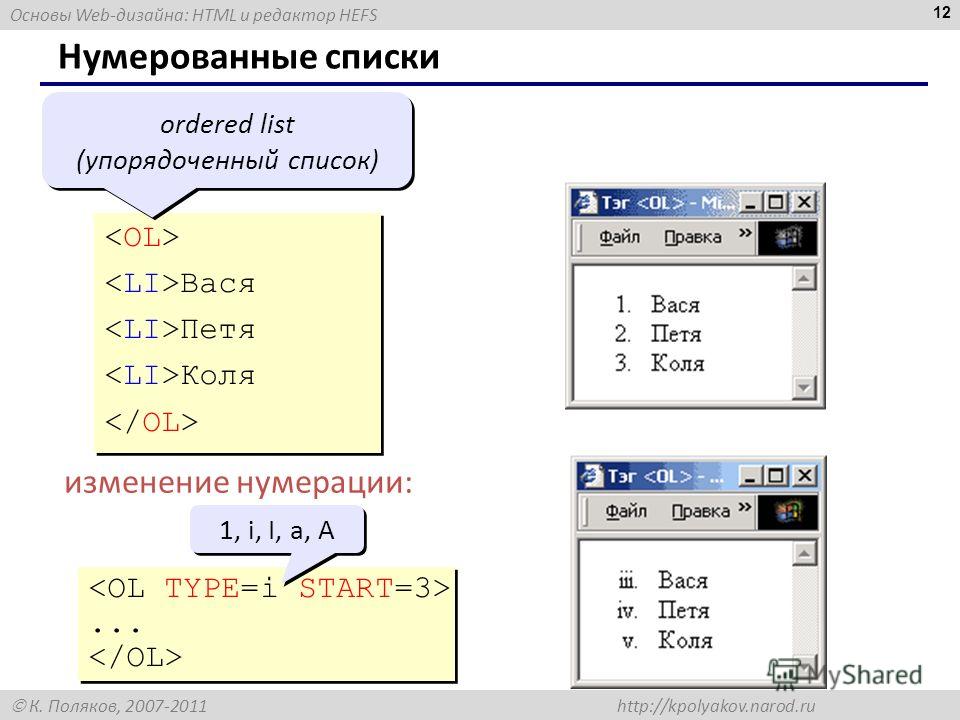
- кошка
- собака
<ol> <li>кошка</li> <li>собака</li> </ol>
Атрибут start установит номер, с которого начнётся список. Для li его аналог value.
- конь
- корова
<ol start="3"> <li>конь</li> <li value="10">корова</li> </ol>
Атрибут type определит вид маркера как для ol, так и для отдельного пункта li.
| type=»A» | type=»a» | type=»I» | type=»i» | type=»1″ |
|
|
|
|
|
Для
 Это условно, браузеры в настоящее время поддерживают любой вариант type для ul и ol.
Это условно, браузеры в настоящее время поддерживают любой вариант type для ul и ol.| type=»disc» | type=»circle» | type=»square» |
|
|
|
Также можно воспользоваться свойством list-style
| armenian | georgian | decimal | decimal-leading-zero | lower-greek |
|
|
|
|
|
| lower-alpha | upper-alpha | lower-roman | none | |
|
|
|
|
|
| circle | disc | square | url(адрес_изо) | |
|
|
|
| |
Второе определяет будет ли маркер вынесен за границы элемента. По умолчанию outside.
По умолчанию outside.
- пункт
- пункт
- пункт
<ol> <li>пункт</li> <li>пункт</li> <li>пункт</li> </ol>
А теперь коснёмся автоматической нумерации, сразу перейдя к образцу.
<style type="text/css">
.numer {
counter-reset: schetchik 1; /* задаётся имя и начальное значение отсчёта, по умолчанию 0 */
}
.numer dt {position: relative; padding-right: 20px; background: #f4f1e9; border-top:1px solid #666;}
.numer dt:after { /* это стиль числа, обязательно с :before или :after */
content: " - " counter(schetchik, upper-alpha) " - "; /* вставляется знак " - ", имя счётчика, определяется тип маркера и снова " - " */
counter-increment: schetchik 2; /* задаётся имя и значение, на которое будет увеличиваться счётчик, по умолчанию 1 */
position: absolute;
right: 0; top: 0;
color: #f4f1e9;
background: #666;
}
</style>
<dl>
<dt>Заголовок</dt>
<dd>Содержание</dd>
<dt>Заголовок</dt>
<dd>Содержание</dd>
<dt>Заголовок</dt>
<dd>Содержание</dd>
</dl>- Зачем
- Единственная причина, по которой имеет смысл так усложнять — красивый вид счётчика.
 К нему можно применить любые стили, скажем, расположить справа.
К нему можно применить любые стили, скажем, расположить справа. - Пример
- Где можно применить? Например, в комментариях (практическое применение).
- Последствия
- К теме поведенческих факторов: на такой список обратишь внимание. Фоновые же изображения к каждой цыфре добавлять не экономично.
Сноска CSSАвтоматическая нумерация строк таблицы
Создание списков в HTML | bookhtml.ru
В этом уроке html мы поговорим о создании списков на странице. Списки достаточно часто используются на web-страницах, поэтому вы должны знать как они создаются.
Допустим, нам необходимо создать список из пяти пунктов. Можно создать такой список примитивным методом, применив тег <br> — тег переноса строки. Название списка возьмем в абзац — тег <p>.
Пример:
<p>Название списка</p>
1. Первый пункт списка <br>
2. Второй пункт списка <br>
Второй пункт списка <br>
3. Третий пункт списка <br>
4. Четвертый пункт списка <br>
5. Пятый пункт списка <br>
Проверив нашу запись в браузере, мы увидим более менее упорядоченный список из пяти пунктов. Но это неправильный метод создания списка, а простой перенос строк. Список создается немного по другому и мы сейчас разберемся как это делается.
Для создания нумерованного списка (пункты списка отсортированы по номерам) применяется тег <ol>. Весь список помещаем между открывающим тегом <ol> и закрывающим тегом </ol>, а каждый пункт списка ограничиваем тегами <li> и </li>.
Пример:
<p>Название списка</p>
<ol>
<li>Первый пункт списка</li>
<li>Второй пункт списка</li>
<li>Третий пункт списка</li>
<li>Четвертый пункт списка</li>
<li>Пятый пункт списка</li>
</ol>
Для создания ненумерованного списка (без нумерации пунктов списка) вместо тега <ol> применяем тег <ul> и каждый элемент списка выделить тегом <li>.
Пример:
<p>Название списка</p>
<ul>
<li>Первый пункт списка</li>
<li>Второй пункт списка</li>
<li>Третий пункт списка</li>
<li>Четвертый пункт списка</li>
<li>Пятый пункт списка</li>
</ul>
Вот таким способом создаются нумерованные и ненумерованные списки.
Теперь давайте поговорим о некоторых атрибутах, используемых при создании списков и которые будут необходимы и нам. Вначале рассмотрим атрибуты списка <ol>. При просмотре в браузере мы видим, что нумерация идет арабскими цифрами. Если мы хотим что-бы нумерация была римскими цифрами к тегу <ol> добавляем атрибут type со значением «I» (большая буква I).
Пример:
<ol type=»I»>
Если хотим маленькие римские цифры — ставим значение «i» (маленькую букву i).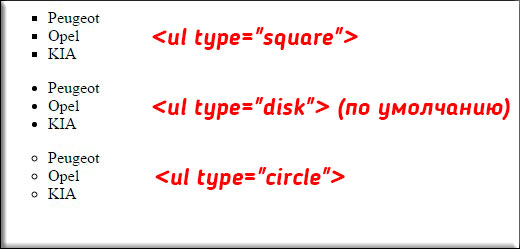
Для буквенного обозначения пунктов списка — ставим значение «A» или «a» (большую или маленькую букву А).
Пример:
<ol type=»A»>
Еще может возникнуть ситуация, в которой нумерацию пунктов списка понадобиться начинать не с единицы, а, например, с тройки. В этом случае используем атрибут start, а в значении прописываем то число (букву) с которого будет начинаться список.
Пример:
<p>Название списка</p>
<ol type=»I» start=»3″>
<li>Первый пункт списка</li>
<li>Второй пункт списка</li>
<li>Третий пункт списка</li>
<li>Четвертый пункт списка</li>
<li>Пятый пункт списка</li>
</ol>
Проверив нашу запись в браузере, мы увидим, что наш список начинается с номера три.
У ненумерованного списка тоже есть атрибут type отвечающий за форму метки у каждого пункта списка.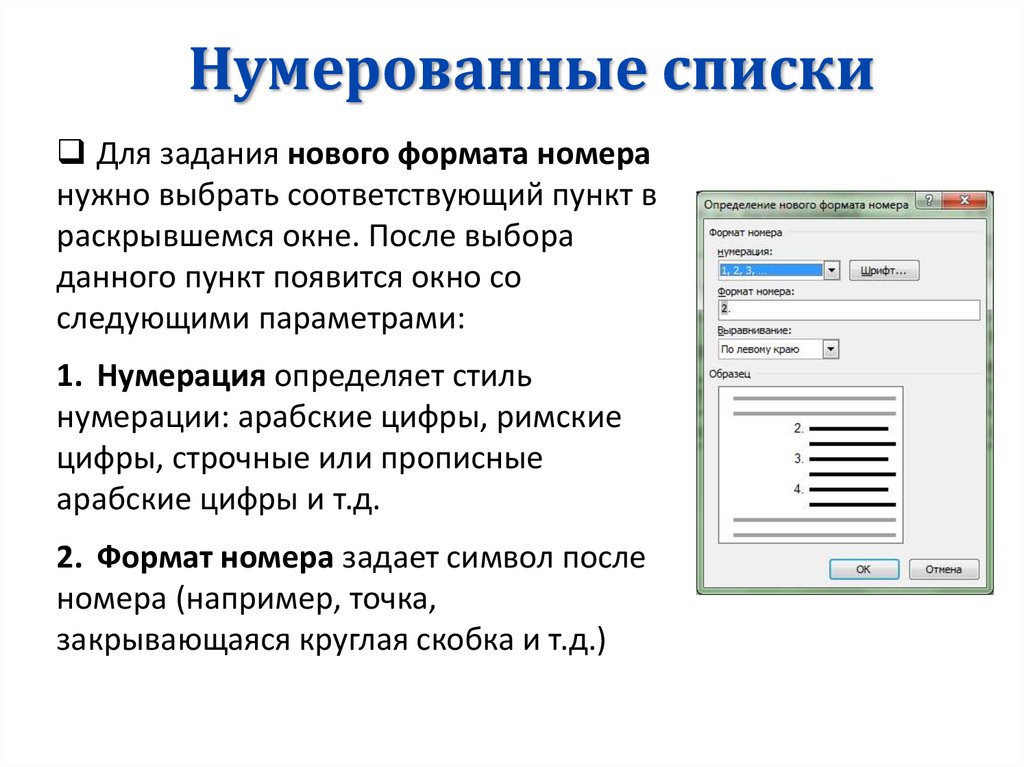 Без атрибута ненумерованный список имеет метки каждого элемента списка — черный кружок. Если мы хотим иметь метку — черный квадрат, к атрибуту type пишем значение «skuare». Метка — белый кружок — это значение «circle».
Без атрибута ненумерованный список имеет метки каждого элемента списка — черный кружок. Если мы хотим иметь метку — черный квадрат, к атрибуту type пишем значение «skuare». Метка — белый кружок — это значение «circle».
Пример:
<p>Название списка</p>
<ul type=»skuare»>
<li>Первый пункт списка</li>
<li>Второй пункт списка</li>
<li>Третий пункт списка</li>
<li>Четвертый пункт списка</li>
<li>Пятый пункт списка</li>
</ul>
Вот такие атрибуты, из основных, применяются при создании списков.
Еще рассмотрим такой момент, как вложенные списки. Это когда один список вложен в другой. Давайте в наш нумерованный список вложим наш ненумерованный, например, в третий пункт списка. Для этого нам, всего лишь, надо после закрывающего тега третьего пункта нумерованного списка вставить полностью наш ненумерованный список.
Пример:
<p>Название списка</p>
<ol type=»I»>
<li>Первый пункт списка</li>
<li>Второй пункт списка</li>
<li>Третий пункт списка</li>
<ul type=»skuare»>
<li>Первый пункт списка</li>
<li>Второй пункт списка</li>
<li>Третий пункт списка</li>
<li>Четвертый пункт списка</li>
<li>Пятый пункт списка</li>
</ul>
<li>Четвертый пункт списка</li>
<li>Пятый пункт списка</li>
</ol>
Не забывайте проверять результаты работы в браузере.
Следующий урок — создание ссылок
упорядоченных списков в HTML
Один из моих самых высоко оцененных ответов на Stack Overflow — это ответ на очень простой вопрос.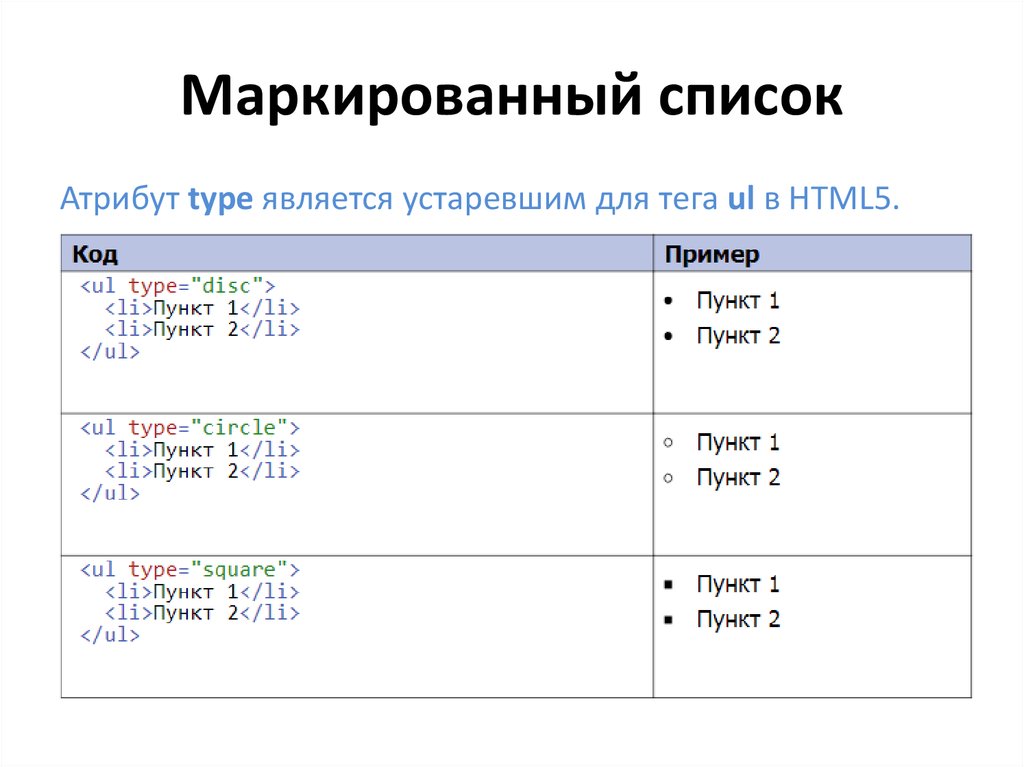
Можно ли указать начальный номер для упорядоченного списка?
В этом посте я подробно расскажу о стандартном способе представления упорядоченных списков в HTML: <ol> элемент. По ходу отвечу на вопрос выше.
Прежде всего, если вы читаете это только для того, чтобы узнать, как указать начальный номер для упорядоченного списка, и вы не хотите продираться через остальную часть поста, самый простой способ — использовать начало атрибута . Пример: <ol start="5">...</ol>
Не говоря уже об этом…
Что такое элемент
- ?
Первый предмет
Второй предмет
Третий предмет
и так далее…
В предложении, разделенном запятыми
В вертикальном списке с маркерами (как тот, который вы сейчас читаете)
В пронумерованном (или иным образом упорядоченном) списке
- Кизил
- Горох/Бобы
- Ива
- Вяз
- Олива
- Береза
- Роза
- Бук
- Сосна
- Клен
- Грецкий орех
Вы ставите правую ногу на
Вы убираете правую ногу
Ты ставишь правую ногу в
Встряхните все вокруг
Китай
Индия
США
Индонезия
- Первый элемент
- Второй элемент
- Третий элемент
- Первый элемент <ол>
- Первый подэлемент
- Второй подпункт
- Третий подпункт
- Второй элемент
- Третий элемент
каталог — ссылки на членов группы, например оглавление
группа — содержит объекты интерфейса, не предназначенные для включения в сводку страницы или оглавление
список — позволяет пользователю выбрать один или несколько элементов из списка вариантов
меню — предлагает выбор пользователю.
. Часто это список действий или функций, которые пользователь может вызывать
Часто это список действий или функций, которые пользователь может вызыватьстрока меню — это часть строки меню, аналогичная той, что имеется в настольных приложениях для Windows, Mac и Gnome
radiogroup — ссылается на группу радиокнопок (в любой момент времени можно проверить только одну запись)
tablist — ссылки на ряд элементов tabpanel
панель инструментов — набор часто используемых функциональных кнопок или элементов управления, представленных в компактной визуальной форме
дерево — может содержать вложенные группы подуровней, которые можно свернуть и развернуть
представление — используется для изменения внешнего вида страницы, но не имеет всей функциональной, интерактивной или структурной значимости, подразумеваемой элементом типа 9.0003
- Будет помечен 5
- Будет помечен 6
- И так далее...
- Будет помечен как C
- Будет помечен как D
- И так далее.
 ..
.. aуказывает строчные буквыАуказаны прописные буквыiуказывает строчные римские цифрыIуказывает римские цифры в верхнем регистре1указывает числа (по умолчанию)decimal (по умолчанию) — Десятичные числа (1, 2, 3…)
decimal-leading-zero — Десятичные числа, дополненные начальными нулями (01, 02, 03…)
строчные и прописные римские — Строчные и прописные римские цифры (i, ii, iii… и I, II, III…)
нижний греческий — классический греческий альфа, бета, гамма… (α, β, γ…)
нижний-альфа и верхний-альфа — строчные и прописные буквы ASCII (a, b, c… и A, B, C…)
none — маркер элемента не отображается.
 Список по-прежнему может иметь семантический порядок без пронумерованных маркеров, визуально отображаемых для пользователя.
Список по-прежнему может иметь семантический порядок без пронумерованных маркеров, визуально отображаемых для пользователя.- … вокруг каждой позиции в списке.
- … (Позиция)
- Первый элемент
- Второй элемент
- Третий элемент
- , будут отображаться в виде упорядоченного списка.
- Первый предмет
- Второй предмет
- Третий предмет
- Чтобы создать упорядоченный список в HTML , введите первую часть начального тега
- в том месте, где вы хотите добавить упорядоченный список.
- Введите значение нужного типа упорядоченного списка в кавычках. Например, «1», «А», «а», «Я», «Я» .
- Закройте тег, введя символ > .
- Нажмите клавишу «Ввод» на клавиатуре.
- Тип
- Введите текст для первого элемента списка.
- Введите .
- Повторите шаги с 4 по 7 для каждой дополнительной строки, которую необходимо добавить.
- Когда закончите, нажмите клавишу «Enter» на клавиатуре.
- Введите
- 1. Упорядоченный список HTML: основные советы
- 2. Использование тегов ol
- 3. Наиболее часто используемые атрибуты тегов ol
- 90 4.0 Браузер
Нумерованный список HTML: основные советы
- Используя теги

- Элементы
- , являющиеся потомками
- Чтобы создать неупорядоченных списков , используйте тег
- .
- Тег HTML
olподдерживает все глобальных атрибутов .
Использование тегов ol
Используя теги HTML
olв документе, вы можете создавать нумерованные списки HTML:Пример
<ол>
- Используя теги
- Действие
- Приключение
- Триллер
- Комедия
- Кофе
- Завтрак <ол>
- Яйца
- Бекон
- Тост
- Торт
- Упрощенный дизайн (нет ненужной информации)
- Высококачественные курсы (даже бесплатные)
- разнообразные функции
- Подходит для предприятий
- Платные сертификаты об окончании
- Удобная навигация
- No technical issues
- Seems to care about its users
- Huge variety of courses
- 30-day refund policy
- Free certificates of completion
- Отличный пользовательский интерфейс
- Предлагает качественный контент
- Очень прозрачные цены
- Бесплатные сертификаты о завершении
- Основаны на навыках науки о данных
Значение Описание 1 Числа (значение по умолчанию) я Прописные римские цифры и Строчные римские цифры А Прописные буквы и Строчные буквы Пример
- Бургер
- Пицца
- Сэндвич
Попробуйте живое обучение на Udacity
Нумерованный список HTML по умолчанию начинается с номера 1.
 Чтобы изменить это, вы можете использовать
Чтобы изменить это, вы можете использовать начало атрибута. Он определяет начальное значение для нумерации упорядоченного списка HTML.началовсегда должно быть определено числом, независимо от выбранного типа нумерации:Пример
- Одиннадцать
- Двенадцать
- Тринадцать
Попробуйте живое обучение на Udacity
Примечание: оба начинаются с и типа объявлен устаревшим в HTML4 и снова введен в HTML5.
Недавно введенный в HTML5 атрибут
reversedзадает порядок списка по убыванию :Пример
- Яблоко
- Оранжевый
- Манго
Try it Live Learn на Udacity
compactотображает список в компактном стиле. Тем не менее, это было устарел в HTML5 и не должен использоваться:Пример
- Действие
- Приключение
- Триллер
Совет: вместо compact используйте свойство CSS line-height.

По данным Mozilla Developer Network…
HTML
<ol> Элементпредставляет собой упорядоченный список элементов, обычно отображаемый в виде нумерованного списка.
В вашем браузере это обычно выглядит так:
Конечно, как и почти все элементы HTML, вы можете стилизовать его с помощью CSS.
Когда использовать
Для письменного представления списка элементов у вас есть несколько вариантов:
Если пунктов всего несколько, можно просто написать их прямо в предложении.
Моего кота зовут Пушистик, Смоки и Тигр.
Если элементов много, но порядок не имеет значения, можно использовать маркированный список.
Родные деревья в Миссури
Однако, если элементы в вашем списке следуют определенному порядку, лучше всего представить это читателю в виде упорядоченного списка. Именно здесь
Именно здесь <ol> Появляется элемент . Упорядоченные списки обычно нумеруются, но также могут быть организованы с помощью римских цифр или букв в алфавитном порядке. Упорядоченные списки хороши для таких вещей, как серия шагов, чтобы направлять читателя, или список конкурентов, где вы хотите показать, как они заняли место в соревновании.
Хороший тест, чтобы определить, должен ли ваш список быть упорядоченным или нет, состоит в том, чтобы взять случайный элемент в списке и поместить его в другое место в списке. Список все еще имеет смысл? Вы должны использовать неупорядоченный список <ul> . Список больше не имеет смысла? Вы должны использовать упорядоченный список <ol> .
Пример упорядоченного списка 1: Как сделать Hokey Pokey
Пример упорядоченного списка 2: Лучшие страны по населению
Как использовать
Что касается элементов HTML, <ol> довольно просто.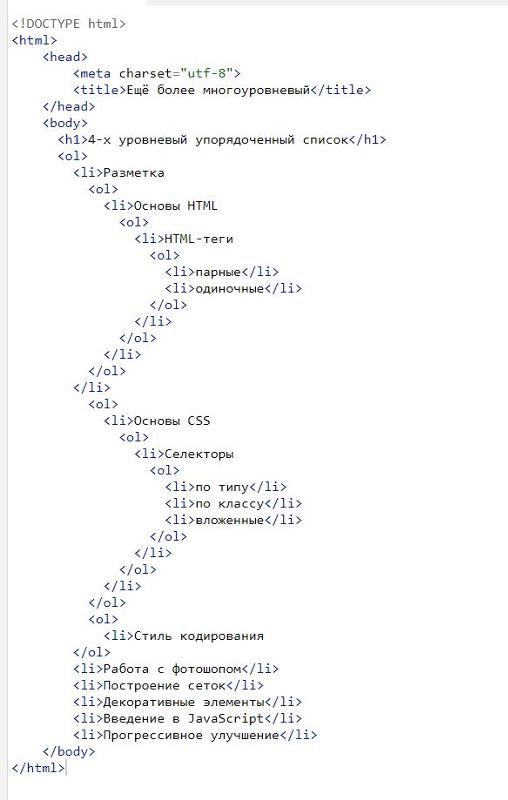 Единственным допустимым элементом внутри него является
Единственным допустимым элементом внутри него является <li> (элемент списка). И единственные элементы, разрешенные внутри <li> являются вложенными <ol> и <ul> (ненумерованный список).
<ол>
Нет необходимости вводить номер рядом с каждым элементом списка. Браузер автоматически добавит числа в порядке возрастания.
Для вложенных списков используйте следующий формат:
ARIA
Согласно спецификации ARIA, <ol> может иметь описательные роли. Вот роли и когда вы будете их использовать.
Атрибуты
В дополнение к глобальным атрибутам HTML, <ol> также поддерживает следующие атрибуты.
Компактный
Я бы держался подальше от атрибута компактный . Он устарел, его поведение не является стандартным, зависит от пользовательского агента и работает не во всех браузерах. В прошлом он использовался для отображения списка в компактном стиле. В настоящее время все стили можно выполнить с помощью CSS. Чтобы получить эффект, аналогичный компактный атрибут , попробуйте установить line-height: 80% в CSS.
Обратный
Новый атрибут, представленный в HTML5, — это перевернутый атрибут . Вы можете использовать его, чтобы указать, что элементы перечислены в обратном порядке. В браузере список будет отображаться с номерами в порядке убывания. Если ваш список, например, содержит десять элементов, первый элемент будет помечен 10, следующий 9, следующий 8 и так далее. Чтобы использовать этот атрибут, используйте <ol наоборот> или <ol reversed="reversed"> .
Предупреждение. Этот атрибут работает в Chrome, Firefox и Safari, но не работает в Edge, Internet Explorer или Opera.
Начало
Этот атрибут является катализатором для этого поста. Он был объявлен устаревшим в HTML4, а затем вновь введен в HTML5. Он указывает начальное значение для нумерации отдельных элементов списка. Чтобы использовать атрибут start , установите значение на число, с которого вы хотите начать.
Обратите внимание, что даже если вы представляете свой упорядоченный список с помощью букв (a, b, c) или римских цифр (i, ii, iii), вы все равно будете указывать атрибут start с числом. Например, следующий список будет начинаться с буквы «С».
<стиль>
ol { тип-стиля-списка: верхняя-альфа; }
<старт = "3">
Введите
Еще один атрибут, от которого вы обычно хотите держаться подальше, — это , введите . Тем не менее, у него есть свое предназначение. Этот атрибут следует использовать только в том случае, если значение номера списка имеет значение, например, в юридических или технических документах, где на элементы следует ссылаться по их номеру/букве. Атрибут type указывает тип нумерации.
Если вам нужна эта функциональность, но элементы не упоминаются по их номеру/букве в другом месте вашего документа, выберите вместо , чтобы использовать атрибут типа , а вместо этого используйте list-style-type свойство CSS, о котором я расскажу ниже.
Стиль
Упорядоченный список можно стилизовать с помощью CSS так же, как и любой другой элемент. Например, вы можете установить color или font-family и т. д.
Я хочу обратить особое внимание на свойство list-style-type . Это дает вам возможность изменить маркер предмета (число, букву и т. д.). Вот несколько выбранных вручную значений, которые вы можете использовать:
Использование counter-increment вместо start
Последнее, на что я хочу обратить внимание, взято из ответа Адама Гранта на Stack Overflow.
<ол> Атрибут start имеет недостаток. Если вы начинаете список, затем останавливаетесь, чтобы вставить какой-то другой контент, а затем начинаете список снова, вы мог бы использовать <ol start="..."> , чтобы продолжить нумерацию с того места, где вы остановились. Но что происходит, когда вы добавляете новый элемент в первую часть списка? Вы должны обновить атрибут start второго <ol> , чтобы сохранить его согласованность. Эта ситуация не идеальна. Вместо этого вы можете использовать свойства CSS counter-increment и counter-reset , которые автоматически сохранят согласованность числа.
Сначала удалите пронумерованные маркеры из обоих списков:
ol { list-style-type: none; }
Затем покажите счетчик перед каждым <li> элемент :
ol li: перед {
приращение счетчика: someCounterName;
содержимое: counter(someCounterName) ". ";
}
Наконец, сделайте сброс счетчика на первом <ol> только для :
ol:first-of-type { counter-reset: someCounterName; }
Благодаря этому решению числа автоматически остаются одинаковыми в обоих списках, независимо от того, сколько элементов вы добавляете в любой из списков.
Я могу продолжать писать посты, в которых я подробно расскажу о моих ответах на переполнение стека, получивших наибольшее количество голосов или просмотренных. Если люди получат какую-то пользу от просмотра этих коротких ответов, подобные публикации могут помочь еще больше.
Упорядоченные списки в HTML — Учебное пособие
Попробуйте курс HTML5 и CSS3 бесплатно!
Попробуйте бесплатно!
по Джозеф Браунелл / Четверг, 30 июня 2016 г. /
Опубликовано в
HTML, последние
/
Опубликовано в
HTML, последние
Нумерованные списки в HTML: обзор
Вы можете вставлять упорядоченные списки в HTML-документы, чтобы отображать упорядоченные списки элементов, которые начинаются с цифры или буквы и продолжаются последовательно. Упорядоченные списки в HTML обычно используются для перечисления элементов по их приоритету или последовательности в процессе. Например, вы можете использовать упорядоченные списки в HTML, чтобы показать инструкции по выполнению определенной задачи.
При создании нумерованных списков в HTML необходимо использовать два разных тега. Сначала поместите теги
- …
При создании упорядоченных списков в HTML у вас есть пять вариантов: прописные буквы (A,B,C), строчные буквы (a,b,c), прописные римские цифры (I,II,III), строчные римские цифры (i,ii,iii) и арабские цифры (1,2,3), которые используются по умолчанию. Вы определяете тип упорядоченного списка, который вам нужен, используя атрибут TYPE и помещая его в открывающий тег
Вы определяете тип упорядоченного списка, который вам нужен, используя атрибут TYPE и помещая его в открывающий тег
- .
Вы также можете начать упорядоченную последовательность в любой точке последовательности, используя атрибут START. Например, если вы хотите начать свой список с элемента D, вы должны использовать атрибут start=»D», поместив его в открывающий тег
- .
| Начальный тег: | <ол> | |
| Конечный тег: | ||
| Атрибуты: | тип = «1» (по умолчанию) | Последовательность списка использует 1,2,3 и т. д. |
| type=»A» (верхний регистр) | Последовательность списка использует A, B, C и т. д. | |
| type=»a» (строчный алфавит) | Последовательность списка использует a,b,c и т. д. | |
| type=»I» (римские цифры в верхнем регистре) | Последовательность списка использует I, II, III и т. д. д. | |
| type=»i» (строчные римские цифры) | Последовательность списка использует i,ii,iii и т. д. | |
| начало = «?» (начальное значение) | Где «?» является начальным значением. | |
| Связанные теги: | ||
| Пример: | Мой список: | Этот тег приведет к тому, что элементы, окруженные тегами элементов строки |
| Результат: | Мой список: |
Упорядоченные списки в HTML — Учебное пособие: изображение упорядоченного списка в HTML, отображаемое в окне веб-браузера.

Нумерованные списки в HTML: Инструкции
Упорядоченные списки в HTML: видеоурок
В следующем видеоуроке под названием «Нумерованные (упорядоченные) списки» показано, как создавать упорядоченные списки в HTML. Этот видеоурок взят из нашего вводного курса по HTML5 и CSS3 под названием «Освоение HTML5 и CSS3 Made Easy v.1.0».
Этот видеоурок взят из нашего вводного курса по HTML5 и CSS3 под названием «Освоение HTML5 и CSS3 Made Easy v.1.0».
Отмечен под: добавить нумерованный список в html, добавить нумерованный список в html, добавить нумерованный список в html, помощь, как добавить нумерованный список в html, как создать нумерованный список в html, как создать списки в html, как создать нумерованные списки в html, как создавать упорядоченные списки в html, инструкции, html, справка по html, упорядоченный список html, html5, класс HTML5, упорядоченный список html5, выучить, урок, тег li в html, список, списки, нумерованный список , нумерованные списки, тег ol в html, упорядоченный список, упорядоченный список html, упорядоченный список в html, упорядоченные списки, упорядоченные списки в html, упорядоченные списки в HTML5, обзор, тег, обучение, обучение, учебник, видео, что такое упорядоченный список, написать HTML
org/Person»> О Джозефе БраунеллеЧто вы можете прочитать дальше
Распродажа! Полный доступ за 49 долларов США 3 Дни 14 Часы 56 Минуты 43 Секунды $199 $49 Вся библиотека!
См. Deal
Узнайте, как создать нумерованный список HTML
Содержание
Попробуйте вживую. Учитесь на Udacity
Упорядоченные списки HTML также могут быть вложенными :
Пример
Попробуйте It Live Learn On Udacity
Pros
FIAN8. ЭКСКЛЮЗИВ: СКИДКА 75% Профи Main Features AS LOW AS 12.99$ Pros Основные характеристики  Программы наностепени
Программы наностепени

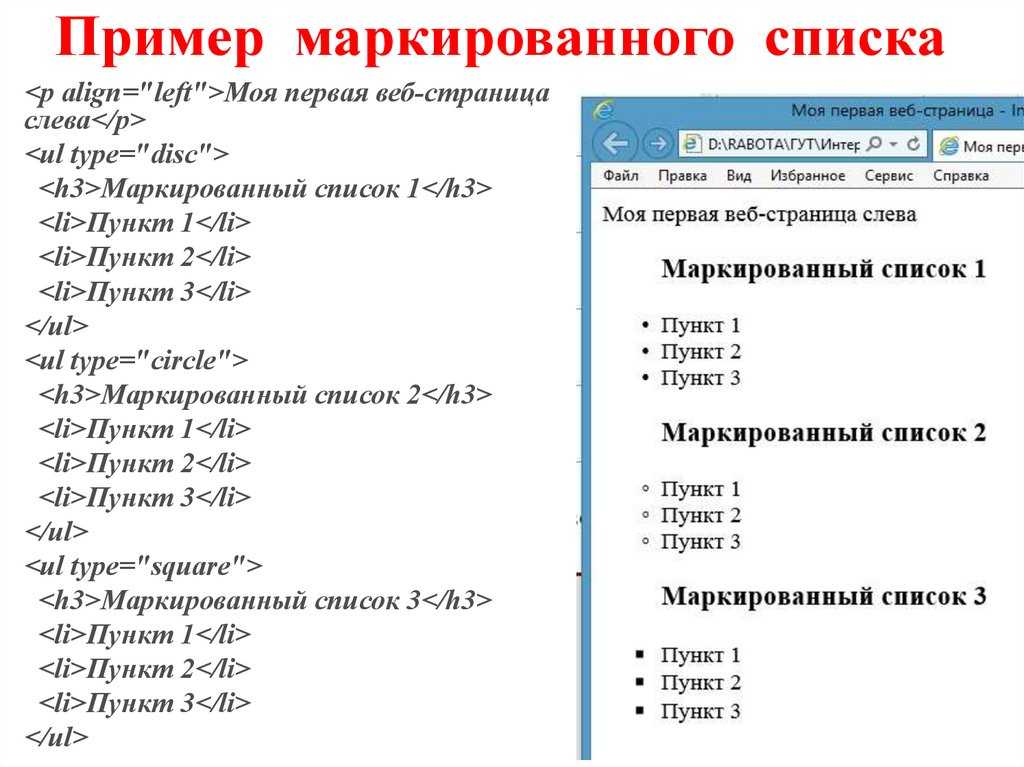
 ") ". ";
color: red;
}
</style>
<ol>
<li>1.</li>
<li>2.
<ol>
<li>2.1
<ul>
<li>маркированный 1
<ul>
<li>маркированный 2
<ol>
<li>2.1.1</li>
<li>2.1.2</li>
</ol>
</li>
</ul>
</li>
<li>маркированный 1</li>
</ul>
</li>
<li>2.2</li>
</ol>
</li>
</ol>
<body>
</html>
") ". ";
color: red;
}
</style>
<ol>
<li>1.</li>
<li>2.
<ol>
<li>2.1
<ul>
<li>маркированный 1
<ul>
<li>маркированный 2
<ol>
<li>2.1.1</li>
<li>2.1.2</li>
</ol>
</li>
</ul>
</li>
<li>маркированный 1</li>
</ul>
</li>
<li>2.2</li>
</ol>
</li>
</ol>
<body>
</html> К нему можно применить любые стили, скажем, расположить справа.
К нему можно применить любые стили, скажем, расположить справа.